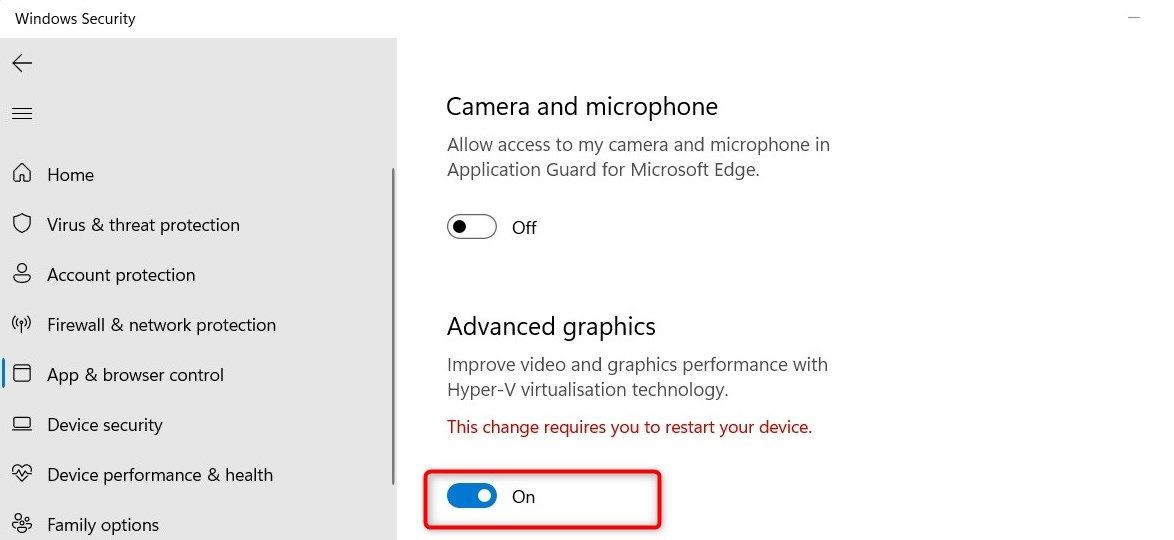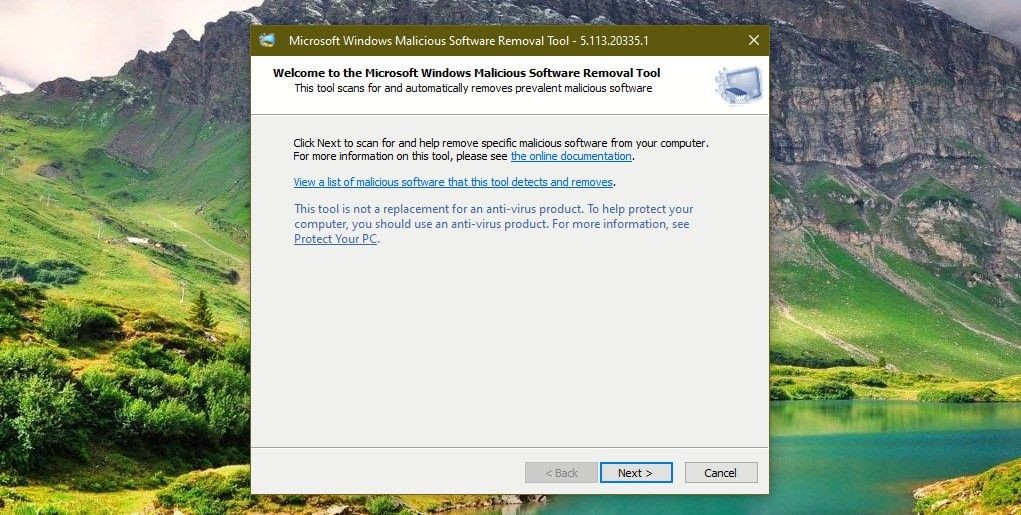Contents
Sử dụng trình duyệt tiêu tốn nhiều tài nguyên trên máy tính cấu hình thấp có thể ảnh hưởng tiêu cực đến hiệu suất của nó. Giải pháp tối ưu là chọn một trình duyệt nhẹ nhàng không làm hao tổn bộ nhớ. Chúng tôi đã kiểm tra mức tiêu thụ RAM của nhiều trình duyệt hiệu quả về tài nguyên để bạn có thể chọn trình duyệt nhẹ nhất phù hợp với nhu cầu của mình.
Cách Thực Hiện Kiểm Tra
Mức tiêu thụ tài nguyên của trình duyệt phụ thuộc vào cách bạn sử dụng chúng. Một trình duyệt có thể ít tiêu tốn tài nguyên khi chạy các ứng dụng web, nhưng lại không hiệu quả khi phát video.
Vì lý do này, chúng tôi đã chọn bảy trình duyệt nhẹ nhàng: K-Meleon, Falkon, SlimBrowser, Pale Moon, Maxthon, SeaMonkey và UR Browser. Sau đó, chúng tôi đã kiểm tra chúng trong ba tình huống sử dụng hàng ngày điển hình: giải trí, văn phòng và làm việc.
Để so sánh mức tiêu thụ tài nguyên của các trình duyệt khác nhau một cách đơn giản, chúng tôi đã giữ nguyên các quy trình, tức là chúng tôi đã chạy cùng một quy trình cho mỗi kịch bản trên tất cả các trình duyệt.
Dưới đây là các quy trình chúng tôi đã chạy trên các trình duyệt khi kiểm tra mức tiêu thụ bộ nhớ cho từng tình huống hàng ngày:
1. Giải trí: Sử dụng trình duyệt cho giải trí thường bao gồm việc duyệt YouTube, xem phim trực tuyến, nghe nhạc trực tuyến, v.v. Chúng tôi đã chạy bốn quy trình khác nhau trong các tab riêng biệt để đánh giá kỹ lưỡng mức sử dụng bộ nhớ cho giải trí. Trong số đó có hai video YouTube (một video bị tạm dừng và video còn lại đang phát), một bộ phim và một bài hát.
2. Làm việc: Trong văn phòng, chúng tôi chủ yếu sử dụng trình duyệt để chạy các ứng dụng web, kiểm tra email trong ứng dụng email, thỉnh thoảng xem hướng dẫn trên YouTube hoặc làm việc trong hệ thống quản lý nội dung (CMS). Do đó, để kiểm tra mức tiêu thụ RAM, chúng tôi đã chạy các quy trình trong bốn tab: một tab với Google Sheets, tab thứ hai với hệ thống quản lý nội dung, tab thứ ba với ứng dụng email và tab thứ tư với hướng dẫn trên YouTube.
3. Sử dụng chung: Điều này bao gồm việc đọc tin tức, lướt Twitter hoặc Facebook và mua sắm trực tuyến. Do đó, giống như trong các trường hợp sử dụng trước đó, chúng tôi đã mở bốn tab: một tab cho Twitter, một tab cho Facebook, một tab cho trang web mua sắm trực tuyến và tab cuối cùng cho một bài báo tin tức.
Chúng tôi đã sử dụng Trình quản lý Tác vụ của Windows để đo mức tiêu thụ RAM, không phải các trình quản lý tác vụ tích hợp được cung cấp bởi một số trình duyệt. Vì vậy, kiểm tra mức tiêu thụ tài nguyên qua trình quản lý tác vụ tích hợp trên bất kỳ trình duyệt nào được kiểm tra có thể khác với các giá trị được đề cập dưới đây.
Tổng Quan Về Mức Tiêu Thụ RAM Của Các Trình Duyệt Khác Nhau
Dưới đây là bảng hiển thị mức tiêu thụ RAM của từng trình duyệt cho ba tình huống sử dụng đã đề cập ở trên:
| Tên Trình Duyệt | Tình Huống Sử Dụng | Mức Tiêu Thụ Bộ Nhớ (MB) |
|---|---|---|
| K-Meleon | Không hoạt động | 78 |
| Giải trí | 450 | |
| Làm việc | 526 | |
| Sử dụng chung | 320 | |
| Falkon | Không hoạt động | 235 |
| Giải trí | 1749 | |
| Làm việc | 1170 | |
| Sử dụng chung | 935 | |
| Slim Browser | Không hoạt động | 320 |
| Giải trí | 968 | |
| Làm việc | 1000 | |
| Sử dụng chung | 902 | |
| Pale Moon | Không hoạt động | 175 |
| Giải trí | 830 | |
| Làm việc | 805 | |
| Sử dụng chung | 820 | |
| Maxthon | Không hoạt động | 323 |
| Giải trí | 875 | |
| Làm việc | 1172 | |
| Sử dụng chung | 790 | |
| SeaMonkey | Không hoạt động | 82 |
| Giải trí | 550 | |
| Làm việc | 570 | |
| Sử dụng chung | 562 | |
| UR Browser | Không hoạt động | 239 |
| Giải trí | 831 | |
| Làm việc | 921 | |
| Sử dụng chung | 647 |
Từ kết quả thu thập được trong quá trình kiểm tra, bạn có thể rút ra một số kết luận sau:
- K-Meleon tiêu thụ ít tài nguyên nhất, trong khi Falkon tiêu tốn nhiều tài nguyên nhất.
- K-Meleon và SeaMonkey tiêu thụ rất ít bộ nhớ khi không hoạt động, trong khi SlimBrowser tiêu tốn nhiều nhất.
- Sau K-Meleon và SeaMonkey, Pale Moon là lựa chọn tốt nhất cho việc xem video YouTube, phát trực tuyến phim và nghe nhạc, cũng như làm việc văn phòng.
- UR Browser dường như là lựa chọn tốt nhất cho việc duyệt web chung sau K-Meleon và SeaMonkey.
Cuộc kiểm tra được thực hiện trên máy tính xách tay Microsoft Surface 3 với 16GB RAM. Cần lưu ý rằng mức tiêu thụ tài nguyên thực tế của bất kỳ ứng dụng hoặc trình duyệt nào phụ thuộc vào nhiều yếu tố, bao gồm hiệu suất của RAM, nhà sản xuất thiết bị, tuổi thọ của thiết bị, vì vậy mức tiêu thụ RAM thực tế của các trình duyệt đã kiểm tra ở trên có thể hơi khác trên thiết bị của bạn.
Tại Sao K-Meleon và SeaMonkey Có Thể Không Phải Là Lựa Chọn Tốt Nhất?
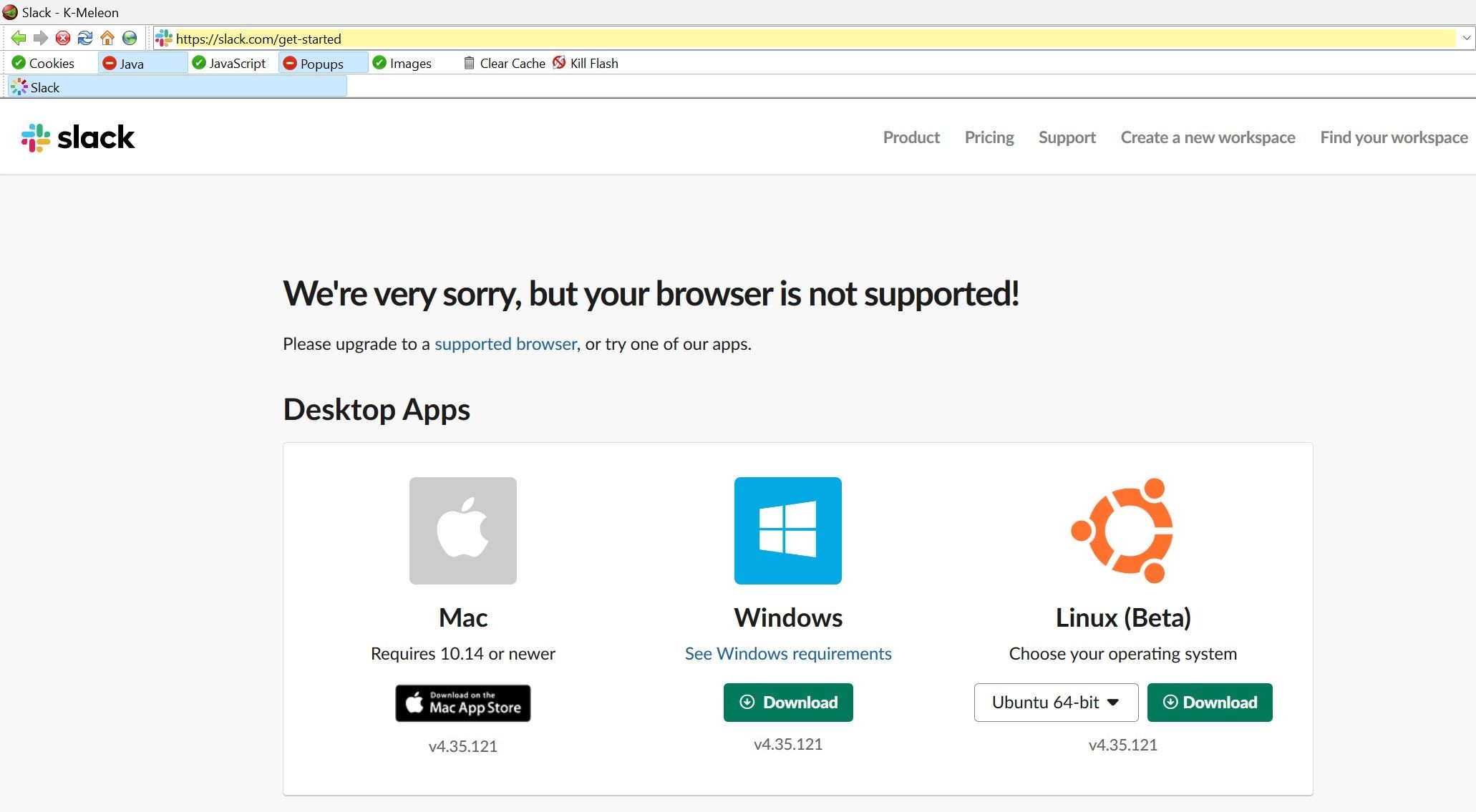 Trang web Slack cho biết trình duyệt K-Meleon không được hỗ trợ
Trang web Slack cho biết trình duyệt K-Meleon không được hỗ trợ
K-Meleon và SeaMonkey là những trình duyệt ít tiêu tốn tài nguyên nhất, nhưng chúng có thể không phải là lựa chọn tốt nhất cho các tình huống sử dụng trên.
So với các trình duyệt khác trong danh sách này, K-Meleon chạy rất chậm và giao diện của nó không trực quan, vì vậy có thể mất một thời gian để làm quen với nó. Điều quan trọng nhất là trình duyệt không hỗ trợ các ứng dụng web phổ biến như Slack. Sử dụng các ứng dụng web trên mạng xã hội trên K-Meleon cũng gặp khó khăn, vì chúng thường xuyên trả về lỗi.
SeaMonkey, mặt khác, có giao diện phức tạp tương tự. Nhiều tính năng cơ bản, chẳng hạn như mở tab mới, được ẩn trong các menu của trình duyệt. Tương tự, bạn cần nhấp chuột phải và mở menu ngữ cảnh để đóng tab. Do đó, việc sử dụng nó làm trình duyệt chính của bạn chắc chắn sẽ cản trở năng suất của bạn.
Xem xét tất cả những nhược điểm mà mỗi trình duyệt có, có thể nói rằng K-Meleon và SeaMonkey không phải là lựa chọn tốt nhất cho việc sử dụng thường xuyên. Mặc dù là trình duyệt ít tiêu tốn tài nguyên nhất, những lý do này khiến cả hai trình duyệt không phù hợp với các tình huống sử dụng của chúng tôi. Để tìm hiểu thêm về các tính năng và hạn chế của các trình duyệt đã kiểm tra, hãy xem hướng dẫn của chúng tôi về các trình duyệt tốt nhất cho máy tính cũ và cấu hình thấp.
Nếu mức tiêu thụ RAM của bạn tăng lên 100% trong Trình quản lý Tác vụ ngay cả khi trình duyệt của bạn không hoạt động và bạn không mở tab nào, RAM của bạn có thể gần như bị cạn kiệt.
Trình Duyệt Nào Bạn Nên Sử Dụng?
Sau khi loại bỏ K-Meleon và SeaMonkey, Pale Moon và UR Browser trở thành hai ứng cử viên hàng đầu để trở thành trình duyệt nhẹ nhàng và giàu tính năng nhất.
1. Pale Moon
Pale Moon dựa trên một dẫn xuất của động cơ hiển thị Gecko (Goanna) và xây dựng trên một nhánh cứng của mã Mozilla gọi là UXP. Trình duyệt này nhanh chóng, có giao diện người dùng đơn giản và cung cấp bảo mật cao cấp. Hơn nữa, đây là trình duyệt ít tiêu tốn tài nguyên nhất cho việc sử dụng liên quan đến công việc sau K-Meleon và SeaMonkey.
Do đó, Pale Moon nên là lựa chọn đầu tiên của bạn nếu bạn đang tìm kiếm một trình duyệt giàu tính năng, ít tiêu tốn tài nguyên để sử dụng trong văn phòng.
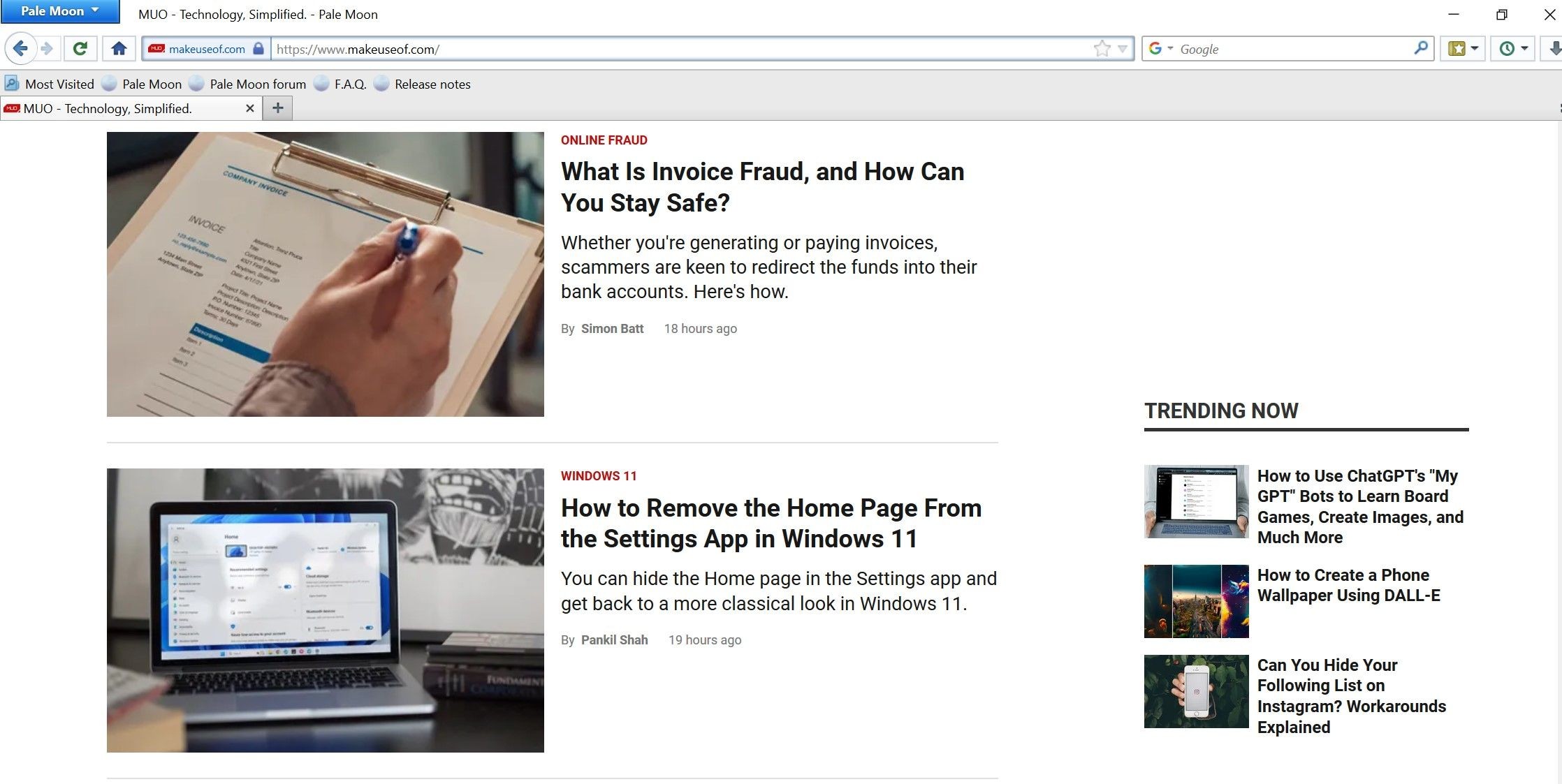 Một trang web mở trong trình duyệt Pale Moon
Một trang web mở trong trình duyệt Pale Moon
Tải xuống: Pale Moon cho Windows
2. UR Browser
UR Browser được xây dựng trên Chromium nhưng đã loại bỏ một số trình theo dõi của Google để bảo vệ quyền riêng tư tốt hơn. Trình duyệt này có giao diện dễ sử dụng, hỗ trợ các tiện ích mở rộng trên cửa hàng web Chrome và cung cấp các tính năng bảo vệ quyền riêng tư nâng cao. Ngoài ra, trình duyệt được trang bị một trình chặn quảng cáo và VPN tích hợp.
Kết hợp những tính năng này làm cho UR Browser trở thành lựa chọn tốt cho giải trí và sử dụng chung, đặc biệt nếu bạn chuyển từ Chrome.
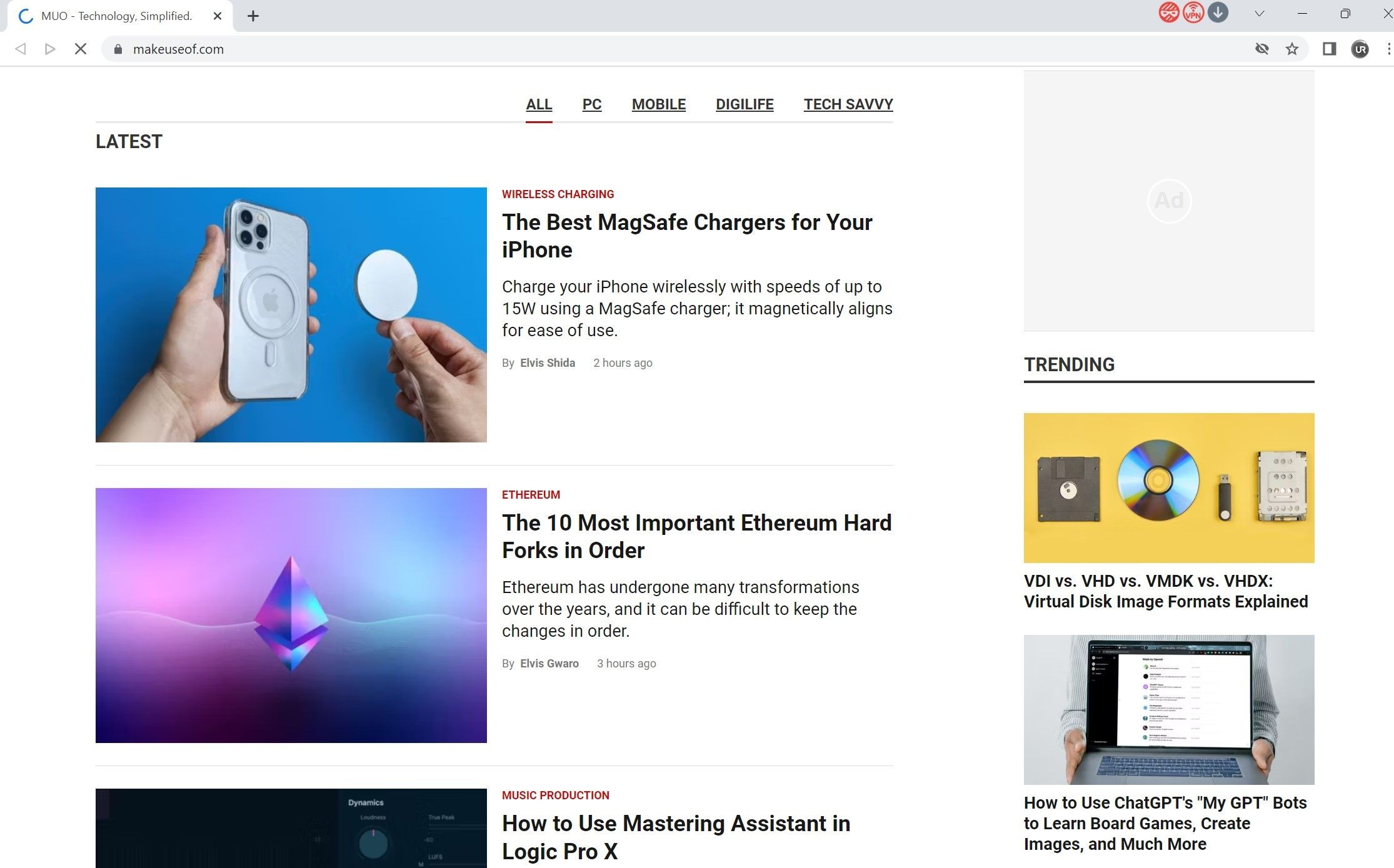 Một trang web mở trong trình duyệt UR
Một trang web mở trong trình duyệt UR
Tải xuống: UR Browser cho Windows
Các trình duyệt không phải là quy trình duy nhất tiêu tốn bí mật bộ nhớ của thiết bị của bạn. Bạn cần tắt mọi quy trình tiêu tốn tài nguyên để giảm mức sử dụng RAM.
1. Trình duyệt nào tiêu tốn ít RAM nhất?
K-Meleon và SeaMonkey là hai trình duyệt tiêu tốn ít RAM nhất, nhưng chúng có những hạn chế về tính năng và hiệu suất.
2. Tại sao nên chọn trình duyệt nhẹ nhàng?
Trình duyệt nhẹ nhàng giúp giảm mức tiêu thụ RAM, cải thiện hiệu suất tổng thể của máy tính, đặc biệt là trên các thiết bị cấu hình thấp.
3. Có thể sử dụng Pale Moon cho công việc văn phòng không?
Có, Pale Moon là lựa chọn tốt cho công việc văn phòng vì nó ít tiêu tốn tài nguyên và có giao diện đơn giản, dễ sử dụng.
4. UR Browser có tính năng bảo vệ quyền riêng tư không?
Có, UR Browser có các tính năng bảo vệ quyền riêng tư nâng cao, bao gồm trình chặn quảng cáo và VPN tích hợp.
5. Làm thế nào để giảm mức tiêu thụ RAM trên máy tính?
Ngoài việc sử dụng trình duyệt nhẹ nhàng, bạn cũng nên tắt các quy trình tiêu tốn tài nguyên khác và quản lý bộ nhớ hiệu quả.
6. Tại sao K-Meleon không phù hợp cho việc sử dụng hàng ngày?
K-Meleon chạy chậm và không hỗ trợ nhiều ứng dụng web phổ biến, làm giảm hiệu suất và tiện ích sử dụng hàng ngày.
7. Có nên chọn trình duyệt chỉ dựa trên mức tiêu thụ RAM không?
Không, bạn nên cân nhắc cả tính năng và hiệu suất của trình duyệt, không chỉ mức tiêu thụ RAM.
Sử Dụng Trình Duyệt Nhẹ Nhàng Để Giảm Mức Tiêu Thụ RAM
Mức tiêu thụ bộ nhớ quá mức của trình duyệt có thể ảnh hưởng đáng kể đến hiệu suất của thiết bị. Do đó, bạn nên sử dụng trình duyệt ít tiêu tốn RAM nhất. Hy vọng rằng, việc kiểm tra của chúng tôi đã giúp bạn hiểu rõ hơn về trình duyệt nào ít tiêu tốn tài nguyên cho công việc, giải trí và sử dụng chung.
Tuy nhiên, không nên chọn trình duyệt chỉ dựa trên mức tiêu thụ tài nguyên ít nhất của nó. Thay vào đó, bạn cũng nên xem xét các tính năng và tích hợp bổ sung mà nó cung cấp, bao gồm hỗ trợ cho các tiện ích mở rộng, sự dễ dàng trong việc quản lý tải xuống, bảo vệ quyền riêng tư và nhiều hơn nữa.